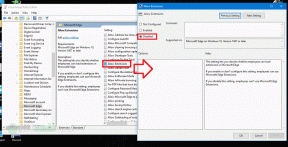Perbaiki: Kesalahan Penggunaan GPU Siap atau Tidak Rendah
Miscellanea / / August 29, 2022
Dalam Ready or Not, pemain mengontrol unit polisi SWAT yang menangani situasi bermusuhan dan konfrontatif dalam penembak orang pertama taktis. Ini adalah permainan yang luar biasa. Anda benar-benar harus berpikir dua kali sebelum mengambil keputusan dalam permainan karena sangat realistis.
Ini bukan hanya satu misi; itu seluruh permainan. Jika Anda menyukai misi COD realistis pertama, Anda akan menyukai yang ini. Namun sayangnya, game ini memiliki beberapa jenis bug yang membuat pengguna mendapatkan Siap atau tidak kesalahan penggunaan GPU rendah. Nah, sepertinya kesalahan ini mulai muncul setelah pembaruan kinerja baru-baru ini.
Jadi, jika Anda bosan menerapkan perbaikan yang berbeda, baca panduan ini, karena di sini kami telah menyebutkan beberapa perbaikan efektif yang akan membantu Anda menyelesaikan masalah penggunaan GPU yang rendah ini. Jadi, mari kita lihat perbaikan tersebut.

Isi Halaman
-
Cara Memperbaiki Kesalahan Penggunaan GPU Siap atau Tidak Rendah
- Perbaiki 1: Mulai Ulang Perangkat Anda
- Perbaiki 2: Perbarui Driver GPU Anda
- Perbaiki 3: Perbarui Game
- Perbaiki 4: Verifikasi Integritas File Game
- Perbaiki 5: Ubah Opsi Peluncuran Uap
-
Perbaiki 6: Tweak Beberapa Pengaturan Grafik
- Pengaturan GPU Nvidia
- Pengaturan GPU AMD
- Perbaiki 7: Tetapkan Prioritas Tinggi
- Perbaiki 8: Akhiri Tugas Latar Belakang
- Perbaiki 9: Ubah Paket Daya Untuk Game
- Perbaiki 10: Periksa Pembaruan OS
- Perbaiki 11: Instal Ulang Game
Cara Memperbaiki Kesalahan Penggunaan GPU Siap atau Tidak Rendah
Jika Anda mendapatkan kesalahan penggunaan GPU Siap atau tidak rendah pada PC Windows Anda dan ingin menyelesaikannya, pastikan untuk melakukan perbaikan yang telah kami sebutkan di bawah ini dan periksa apakah perbaikan ini membantu Anda. Jadi, mari kita periksa perbaikan tersebut:
Perbaiki 1: Mulai Ulang Perangkat Anda
Saat Anda me-reboot perangkat Anda, file cache akan dihapus dari RAM, memungkinkan sistem untuk membersihkan RAM lebih cepat. Namun, jika tidak, Anda mungkin ingin tahu bahwa terkadang aplikasi berat seperti Ready or Not tidak menggunakan banyak daya GPU akibat data cache yang rusak.
Iklan
Oleh karena itu, me-reboot sistem akan menjadi pilihan terbaik untuk mengatasi masalah ini. Oleh karena itu, kami sarankan untuk me-reboot perangkat dan menjalankan kembali game untuk melihat apakah masalah penggunaan GPU yang rendah telah teratasi.
Perbaiki 2: Perbarui Driver GPU Anda
Sudahkah Anda memeriksa apakah driver GPU Anda mutakhir? Biasanya, driver GPU yang lebih tua yang harus disalahkan untuk ini. Oleh karena itu, sangat penting untuk memeriksa pembaruan driver GPU secara teratur. Jadi, jika Anda tidak tahu cara menentukan apakah Anda perlu memperbarui driver GPU Anda, Anda harus mengikuti langkah-langkah ini:
- Memulai, klik kanan pada menu Mulai dan pilih Pengaturan perangkat.
- Kemudian klik dua kali pada Display adapter.
- Pilih Perbarui Driver dengan mengklik kanan nama pabrikan GPU Anda.

- Terakhir, klik Cari Secara Otomatis Untuk Driver.
Kamu sudah selesai. Anda sekarang perlu menunggu hingga sistem Anda mencari driver GPU secara online. Untuk melihat apakah Anda dapat menyelesaikan masalah penggunaan GPU Siap atau Tidak, reboot sistem Anda dan jalankan kembali game.
Perbaiki 3: Perbarui Game
Dengan cara yang sama seperti driver GPU perlu diperbarui, game Anda juga perlu diperbarui. Disarankan agar Anda selalu memastikan untuk menggunakan versi game terbaru karena versi yang ketinggalan zaman umumnya menyebabkan masalah seperti ini.
Iklan
Masalah penggunaan GPU Siap atau Tidak Rendah telah dilaporkan diselesaikan oleh banyak pengguna baru-baru ini. Sistem Anda juga harus di-boot ulang setelah Anda memperbarui game. Setelah masalah teratasi, periksa untuk melihat apakah masalah telah teratasi.
Perbaiki 4: Verifikasi Integritas File Game
Sistem Anda mungkin juga gagal membaca file game Anda jika beberapa file game Anda rusak. Ada dua opsi yang dapat Anda pilih dalam hal ini: Anda dapat memperbaiki file atau menginstal ulang game.
Menginstal ulang game mungkin merupakan pilihan yang baik, tetapi saya sarankan untuk mencoba memperbaiki file sebelum melakukannya. Untuk alasan ini, Anda harus menggunakan klien Steam Anda untuk memperbaiki file game. Anda dapat mengikuti langkah-langkah ini jika Anda tidak yakin bagaimana melakukannya:
Iklan
- Langkah pertama adalah membuka Steam Client dan arahkan ke Perpustakaan.
- Selanjutnya, temukan game Anda dan klik kanan dia.
- Kemudian pilih Properti.
- Terakhir, sekarang Anda dapat memverifikasi integritas file game Anda dengan membuka File Lokal dan memilih Verifikasi Integritas File Game.

Anda hanya perlu menunggu sistem memperbaiki file yang rusak secara otomatis setelah memverifikasinya. Setelah selesai, jalankan kembali Ready or Not untuk melihat apakah itu menyelesaikan masalah penggunaan GPU yang rendah.
Perbaiki 5: Ubah Opsi Peluncuran Uap
Solusi lain yang mungkin untuk masalah penggunaan GPU yang rendah di Ready or Not adalah mengubah opsi peluncuran. Ada berbagai opsi peluncuran yang tersedia untuk pengguna Steam Client; untuk alasan ini, kami telah mendaftarkan langkah-langkah di bawah ini untuk diikuti:
- Buka Perpustakaan di klien Steam. Klik kanan Siap atau Tidak dan pilih Properti.
- Dibawah SET PILIHAN PELUNCURAN, jalankan perintah.
-data peta -tinggi -dx11 +fps_max#
Kamu sudah selesai. Untuk mengetahui apakah trik tersebut akan membantu Anda menyelesaikan masalah GPU, cukup jalankan Ready or Not. Namun, ada kemungkinan bahwa masalah ini akan diselesaikan kali ini. Kami juga telah menyebutkan perbaikan lain nanti dalam panduan ini yang harus Anda lakukan jika Anda masih mengalami kesalahan yang sama.
Perbaiki 6: Tweak Beberapa Pengaturan Grafik
Anda juga dapat mengubah beberapa pengaturan grafis dalam game untuk memperbaiki GPU tidak menggunakan masalah saat bermain Siap atau Tidak jika masih berlanjut. Namun, jika itu tidak berhasil untuk Anda, coba langkah-langkah ini:
Pengaturan GPU Nvidia
- Buka Panel kendali dengan mencarinya di bilah pencarian Windows.
- Di bawah opsi Lihat menurut, ketuk pada Besar ikon.
- Klik Panel Kontrol NVIDIA.
- Anda sekarang dapat menyesuaikan program dengan memilih Kelola Pengaturan 3D >Pengaturan Program >Pilih program.
- Setelah itu, di bawah Tentukan pengaturan program, buat perubahan berikut:
- Mode manajemen daya: Penampilan maksimal
- UCUDA – GPU: GPU Khusus
- Penyaringan tekstur: Pertunjukan
- Untuk memeriksa apakah masalah telah teratasi, cukup tekan tombol Terapkan dan jalankan game.
Pengaturan GPU AMD
- Buka Panel kendali dengan menggunakan bilah pencarian Windows.
- Di bawah Dilihat oleh pilihan, ketuk Besar ikon.
- Setelah itu, klik Pengaturan AMD Radeon.
- Anda kemudian dapat mengikuti jalur ini: Permainan > Pengaturan Global.
Perbaiki 7: Tetapkan Prioritas Tinggi
Telah dilaporkan bahwa menyetel prioritas game Anda (Siap atau Tidak) ke tinggi di Pengelola Tugas memperbaiki masalah ini untuk beberapa pengguna. Kami perlu mendengar kabar dari Anda jika ini berhasil untuk Anda. Sementara itu, jika Anda tidak yakin bagaimana melakukannya, ikuti langkah-langkah berikut:
- Menggunakan Ctrl + Alt + Del atau Esc tombol bersama untuk diluncurkan Pengelola tugas.
- Cari permainan di bawah rincian tab.
- Dengan mengklik kanan, pilih Tetapkan Prioritas pilihan diikuti oleh Tinggi dan klik Menyimpan tombol.

Iklan
Anda hanya perlu melakukan ini untuk menetapkan prioritas ke Tinggi untuk gim Anda. Anda sekarang dapat menjalankan Ready or Not lagi dan melihat apakah masalah penggunaan GPU yang rendah telah teratasi.
Perbaiki 8: Akhiri Tugas Latar Belakang
Biasanya ada konflik antara Ready or Not dan aplikasi latar belakang. Karena itu, kemungkinan kali ini Anda mengalami masalah Penggunaan GPU Rendah.
Oleh karena itu, kami sarankan Anda mencoba menghapus semua proses latar belakang yang menghabiskan sebagian besar sumber daya sistem Anda. Bagi yang belum tahu caranya, berikut langkah-langkah yang perlu Anda ikuti:
- Tekan Ctrl + Alt + Esc untuk meluncurkan Pengelola Tugas.
- Pilih aplikasi di bawah Proses tab. Setelah itu, klik Tugas akhir.

- Satu per satu, lakukan ini untuk semua aplikasi kecuali Ready or Not. Coba jalankan game lagi dan lihat apakah masalah berlanjut.
Perbaiki 9: Ubah Paket Daya Untuk Game
Telah dilaporkan bahwa mengubah rencana daya untuk game memperbaiki masalah ini bagi banyak pengguna. Jika Anda mengalami masalah ini, Anda mungkin juga ingin mencoba mengubah rencana daya pada perangkat Anda. Sementara itu, ikuti langkah-langkah berikut untuk melakukannya:
- Membuka Pengaturan Windows, tekan Menang + saya kunci.
- Setelah itu, ketuk pada sistem > Daya & Baterai.
- Pilih Mode Daya dengan mengetuk menu tarik-turun.
- Terakhir, pilih Performa terbaik.
Kamu sudah selesai. Sekarang akan berfungsi dengan lancar tanpa menampilkan kesalahan apa pun di game Anda. Game Anda sekarang siap untuk Anda nikmati!
Perbaiki 10: Periksa Pembaruan OS
Periksa apakah sistem Windows Anda telah diperbarui ke versi sistem operasi terbaru. Anda mungkin mengalami penggunaan GPU yang rendah karena pembaruan OS yang tertunda pada perangkat Anda.
Agar perangkat Anda tetap mutakhir, pastikan Anda telah menginstal patch terbaru. Atau, jika Anda tidak terbiasa dengan cara memeriksa pembaruan secara manual di Windows, berikut adalah beberapa langkah untuk memandu Anda:
- Untuk memulai, tekan Menang + saya dan pilih pembaruan Windows.
- Anda sekarang dapat memeriksa pembaruan dengan mengklik Periksa Pembaruan tombol.

Selanjutnya, sistem akan mencari pembaruan secara online dan menginstalnya. Jalankan game lagi setelah me-restart komputer Anda untuk melihat apakah masalah telah teratasi.
Perbaiki 11: Instal Ulang Game
Sebagai upaya terakhir, kami sarankan untuk menginstal ulang jika tidak ada opsi lain yang berfungsi. Perbaikan terakhir yang akan menghapus semua yang terkait dengan game dan menginstal setiap file adalah satu-satunya pilihan jika Anda masih mengalami penggunaan GPU yang rendah saat bermain Ready or Not.
Oleh karena itu, perlu menginstal ulang game jika Anda memiliki koneksi WiFi tanpa batas. Anda harus terlebih dahulu menghapus yang sudah ada. Setelah mengunduh Steam Client, Anda harus menginstal game.
Nah itulah cara mengatasi masalah penggunaan GPU Ready or Not low. Kami harap panduan ini bermanfaat bagi Anda. Namun, komentar di bawah jika Anda ingin mengajukan pertanyaan tentang topik ini.

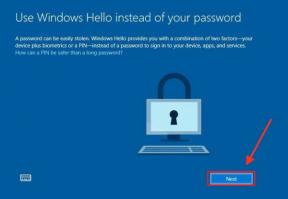
![Cara Memasang Stock ROM pada SKG AD-560 [File Flash Firmware / Unbrick]](/f/ac09fd6aba4eae86eaf2b3e8f9a4116e.jpg?width=288&height=384)